最近のパソコンに搭載されているマザーボードは、パソコンをシャットダウンしていてもUSB接続されている機器を給電できるようになっているみたいです。
そのために、LEDが搭載されているゲーミング系のマウスやキーボードが光っぱなしになってしまうというデメリットもあります。
ここでは、ASUSのマザーボードのUSB給電を解除する方法をまとめておきます。
ASUS「TUF GAMING Z690-PLUS D4」のUSB給電を解除する方法
BIOS画面を起動しよう
パソコンを付けるときに「F2」か「Delete」を連打するか長押しして、BIOS画面を起動します。
「詳細設定モード」を開こう
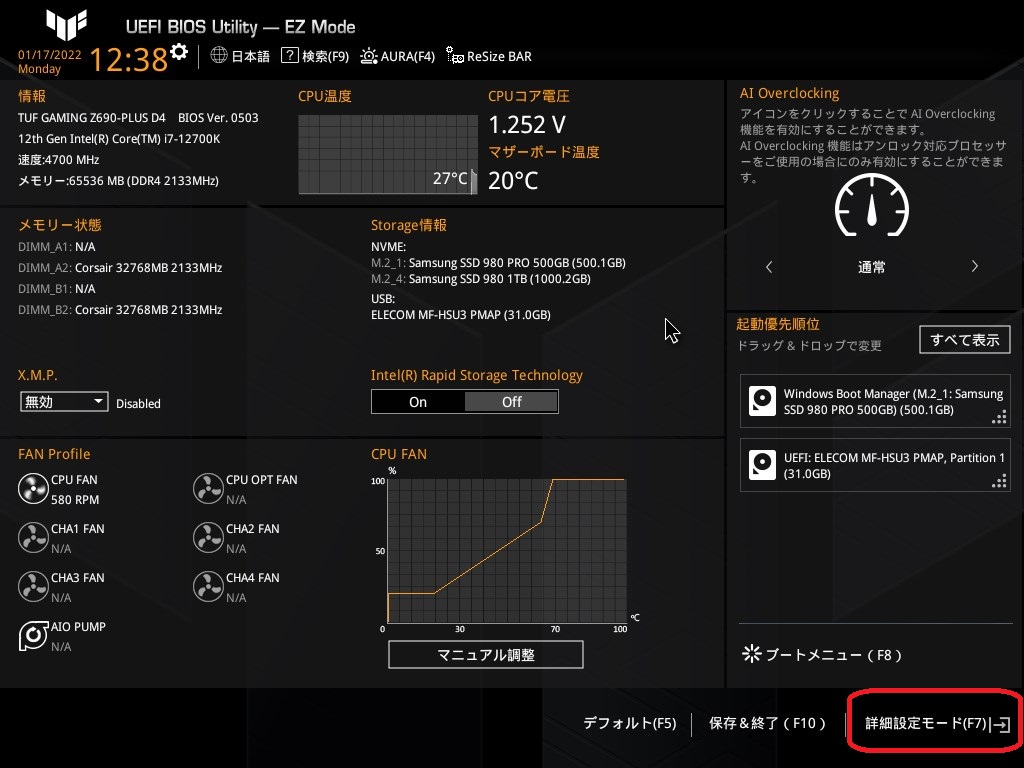
右下にある「詳細設定モード(F7)」をクリックして開きます。
「詳細」を開こう
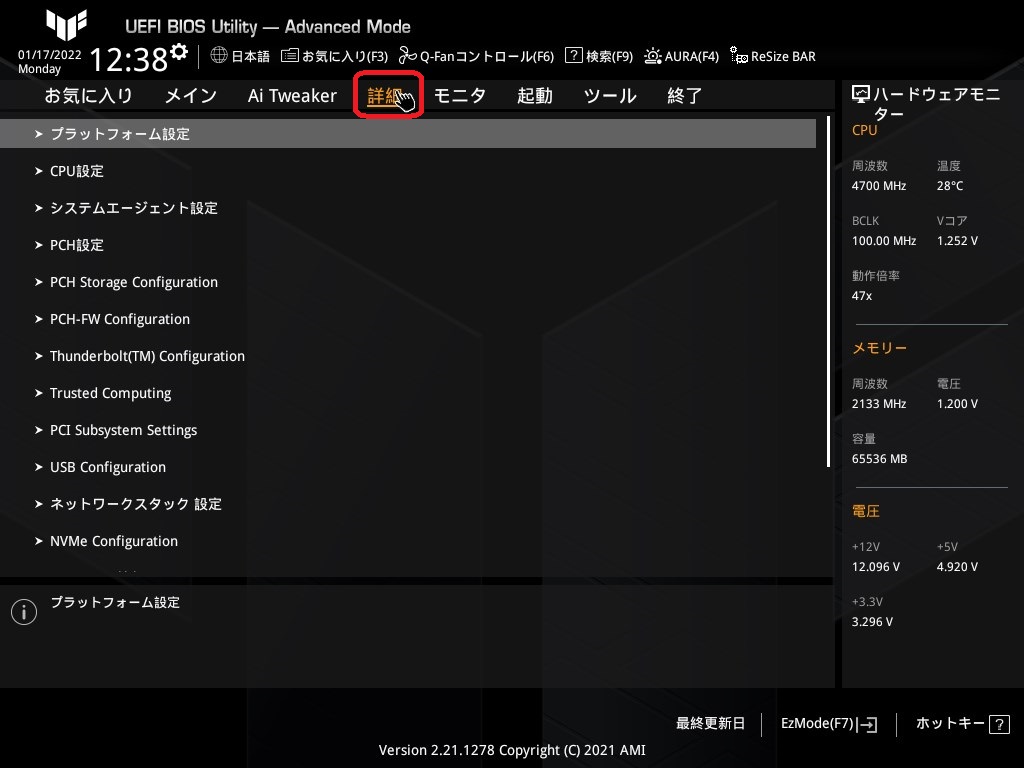
「詳細」を開きます。
「APM」を開こう
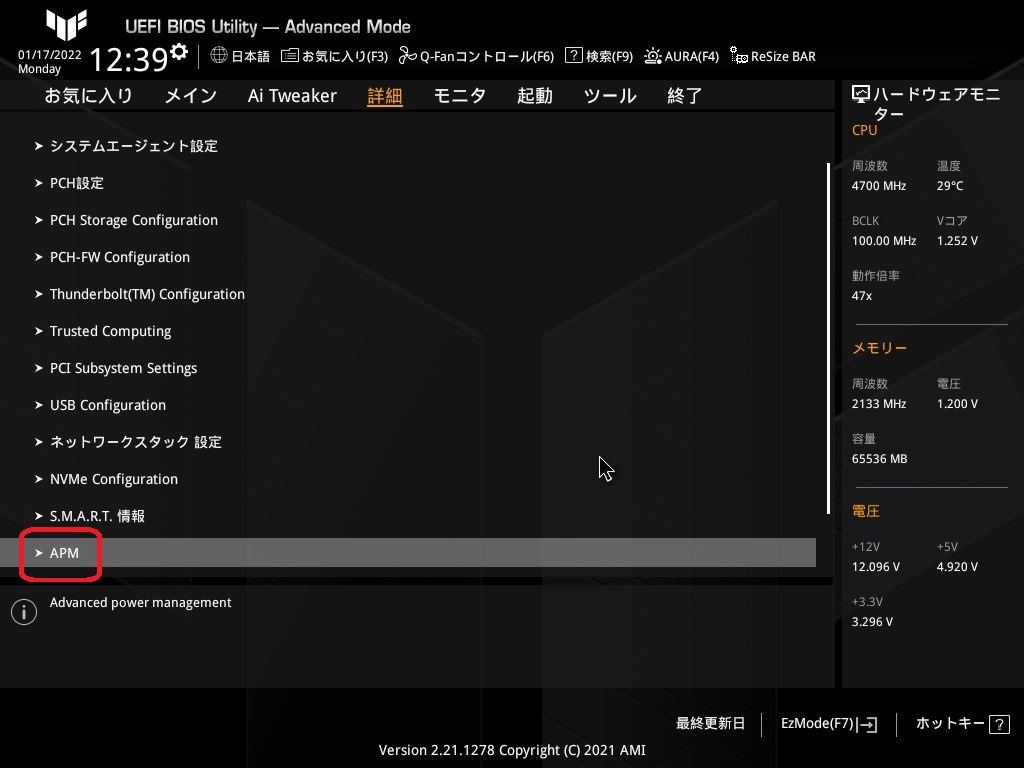
下の方にある「APM」を開きます。
「ErP 対応」→「有効(S5)」を選択しよう
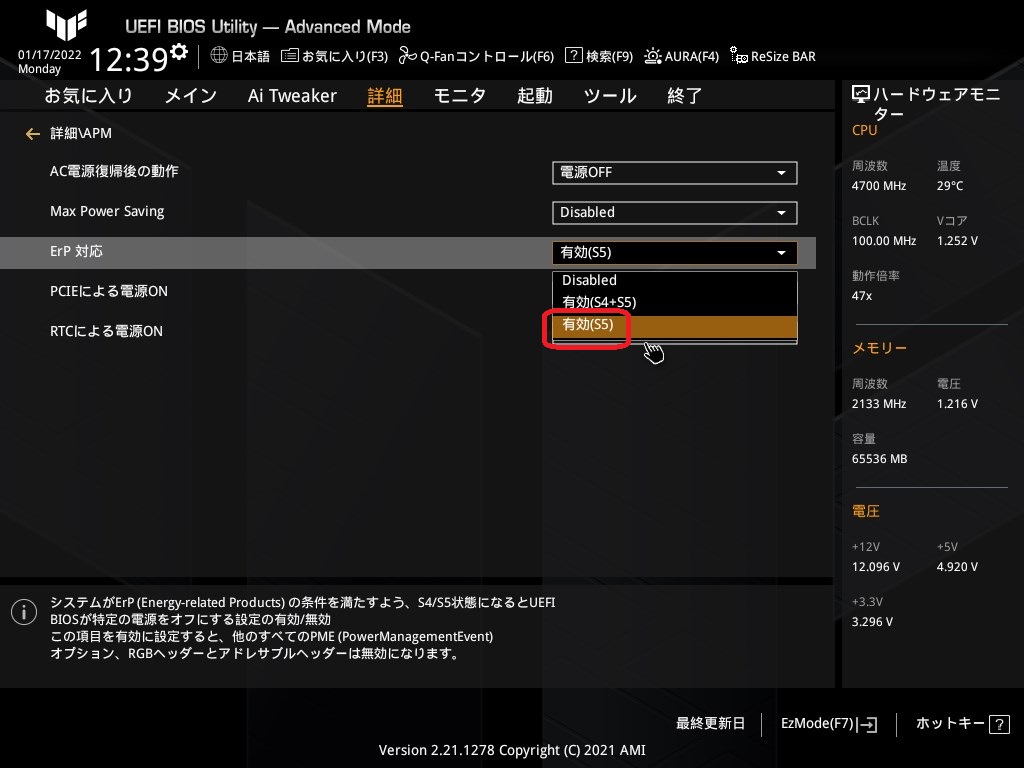
「ErP 対応」の項目の中にある「有効(S4+S5)」か「有効(S5)」を選択しましょう。
その後、1番上にある「詳細\APM」を選択して1つ前の画面に戻ります。
「オンボードデバイス設定構成」を開こう
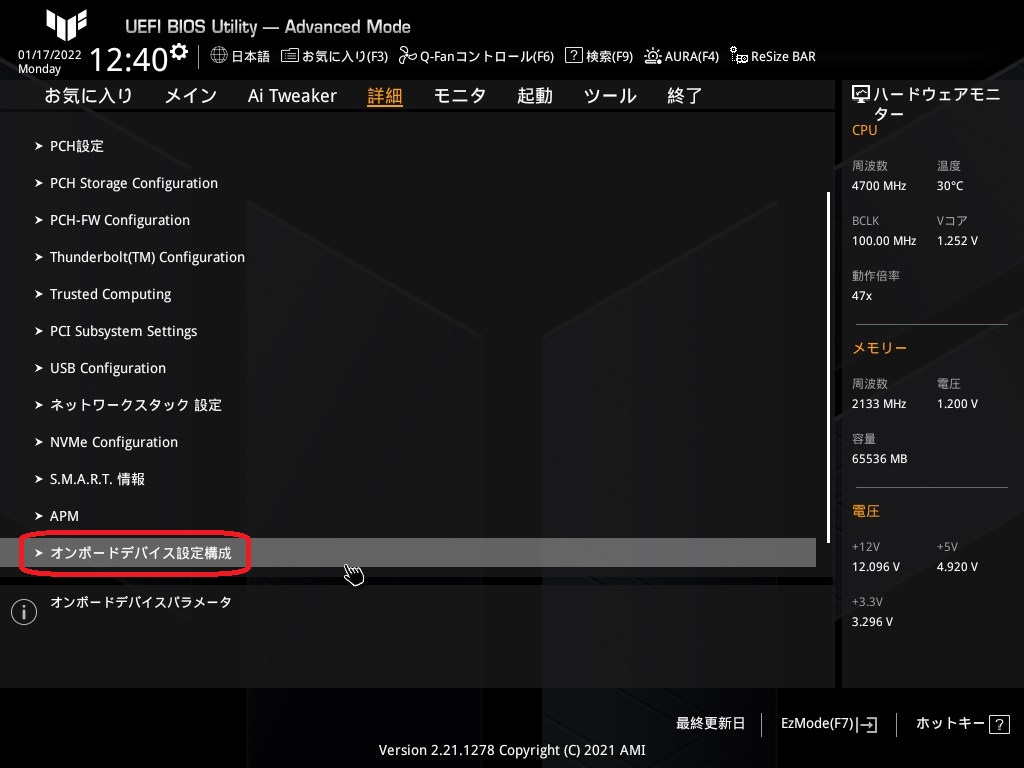
「オンボードデバイス設定構成」を開きましょう。
USB給電を「Disabled」にしよう
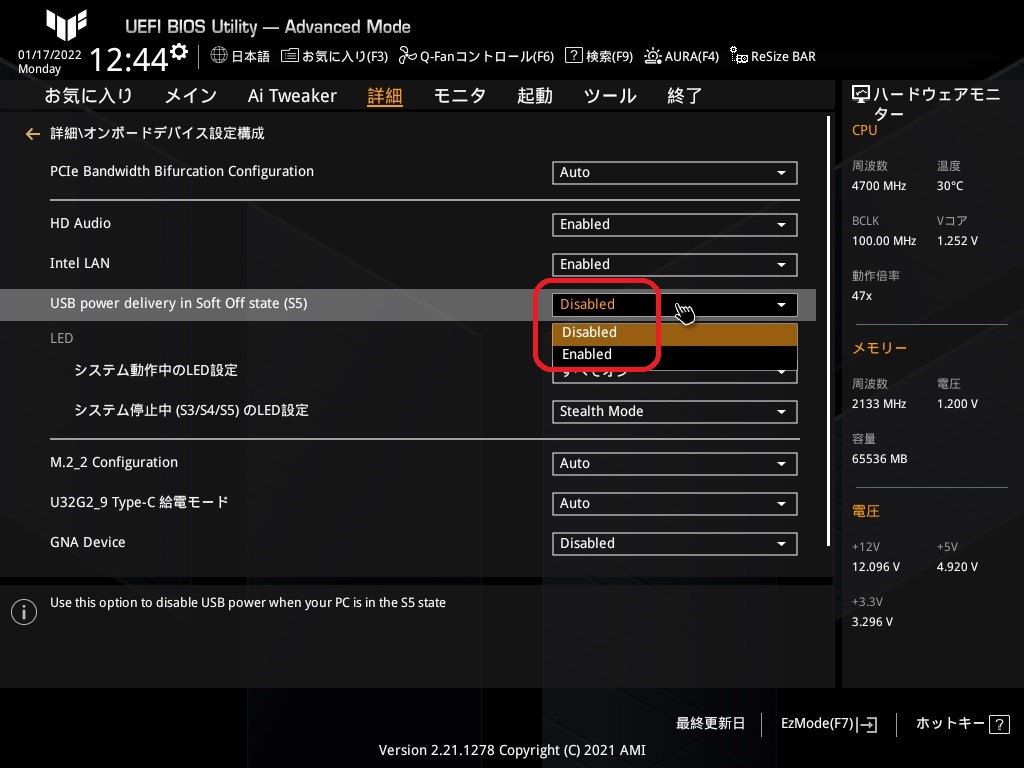
「USB power delivery in Soft Off state(S5)」を「Disabled」にしましょう。
「電源オフ状態 (S5) の USB 給電」と書かれているものがあればそれを無効にします。
「終了」→「変更を保存しリセット」→「OK」で完了
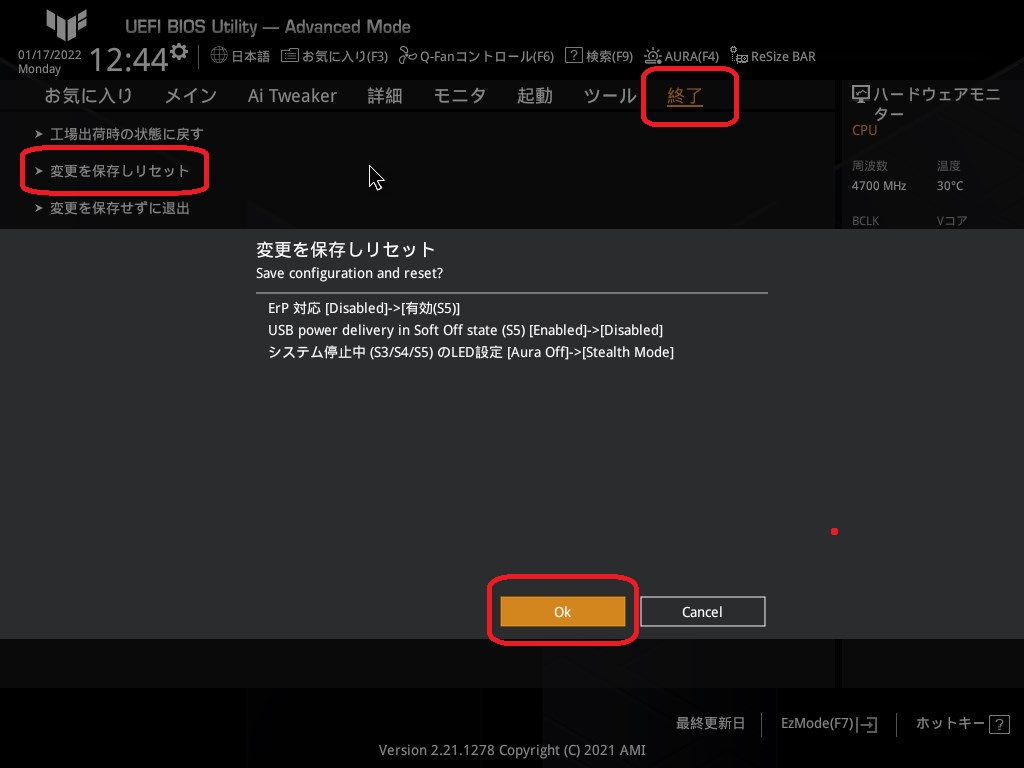
「終了」→「変更を保存しリセット」を選択し、「OK」を押して終了です。
高速ブートを解除しよう
これで給電が解除されまい場合は、高速ブートを解除しましょう。
参考記事
あとがき
これでLEDが光らなくなるかなと思っていたのですが、ワイヤレスタイプのマウスやキーボードは本体にバッテリーあるのでそのまま光ってました。ワイヤレスタイプのものは、そのマウスやキーボード用のソフトをダウンロードして設定するしかないみたいですね。

コメント